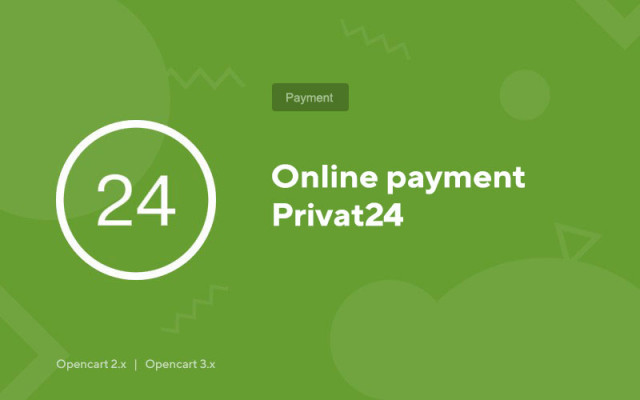Interneti-makse Privat24
Price in reward points: 5
PrivatBank on üks väheseid panku, mis võimaldab teil oma veebisaidil makseid vastu võtta ilma PE, LLC, OJSC-ta (ilma ettevõtet registreerimata).
See moodul aitab teid selles. Kõik, mida teilt nõutakse:
- Installige Privat24 kaupmees CMS Opencarti
- Registreerige rahakott Privatbanki veebisaidil kaubanduskeskuses
- Sisestage oma administraatori paneeli mooduli sätted
Pärast seda saavad teie kliendid oma ostude eest tasuda otse teie kontole, kust saate suunata ümber isiklikule Visa/MasterCardile.
Kuidas registreerida kaupmees PrivatBanki kaudu?
- Logige sisse oma Privat24 kontole üksikisikute jaoks. isikud, kes kasutavad linki https://privat24.ua;
- Sisestage oma kasutajanimi ja staatiline parool;
- Sisestage oma mobiiltelefoni SMS-iga saadud dünaamiline OTP parool;
- Mine menüüsse "Kõik teenused" --> "Äri" --> "Kaupmees";
- Ühendage kaart kaupmehega töötamiseks;
- Määrake oma Interneti-ressursi IP-aadress;
- Soovi korral seadke boonus + programmis osalemise lipp (ainult eraisikute kontoomanikele);
- Kontrollige tööks vajalikke teenuseid;
- Klõpsake nuppu "Järgmine"
- Kinnitage OTP parool
- Registreerimine on lõppenud. Kaupmehele määratakse ID ja parool. Kaupmees on olekus "Test" (saate teha testmakseid).
Kaupmehe andmete vaatamine, muutmine:
Minge vahekaardile „Minu kaupmehed”. Tabelis kuvatakse registreeritud kaupmeeste loend peamiste parameetritega: ID, lingitud kaart, IP, registreerimise kuupäev, olek (blokeeritud, kustutatud, test).
Kaupmehe atribuutide muutmiseks järgige linki "Muuda andmeid".
Palun täitke kõik teabeväljad.
Siin on ka teie kaupmehe "Parool", mis on vajalik maksete tegemiseks.
Kaupmehe lülitamine töörežiimile:
Minge vahekaardile "Rakendused".
Täitke tekstiväli ja klõpsake nuppu "Rakenda"
1-2 päeva jooksul lülitub kaupmees töörežiimile.
Juriidilistele isikutele ajutiselt ei tööta. Millal see tööle hakkab? - Oleneb PrivatBankist
Installimist on kahte tüüpi: "Laienduste installimine" , kui mooduli fail on arhiiv, mis lõpeb numbriga ocmod.zip, või "FTP kaudu (failihaldur)" , kui tegemist on lihtsa failidega arhiiviga.
Ocmodi installimine
- 1 Laadige alla mooduli fail . Tasulisi lisandmooduleid saab oma kontole alla laadida alles pärast tasumist.
- 2 Avage oma saidi administraatoripaneelil "Laiendused" -> "Installi laiendused" või "Moodulid" -> "Installi modifikaatorid" ja klõpsake nuppu "Laadi üles";
- 3 Valige allalaaditud fail ja klõpsake "Jätka" , oodake, kuni ilmub kiri - "Edukalt installitud" ;
- 4. Seejärel minge jaotisse "Lisandmoodulite haldur" või "Modifikaatorid" ja klõpsake nuppu "Uuenda" (sinine, paremas ülanurgas). Ja väljastada ka mooduli administraatoriõigused (allpool on kirjutatud, kuidas seda teha).
Paigaldamine FTP kaudu
- 1 Laadige alla mooduli fail . Tasulisi lisandmooduleid saab oma kontole alla laadida alles pärast tasumist;
- 2. Laadige failid failihalduri kaudu saidi juure üles . Reeglina sisaldab arhiiv PHP ja OC versiooni erinevate versioonide faile (peate oma valiku õigesti valima);
- 3 Seejärel minge jaotisse "Lisandmoodulite haldur" või "Modifikaatorid" ja klõpsake nuppu "Värskenda" (sinine, paremas ülanurgas). Ja väljastada ka mooduli administraatoriõigused (allpool on kirjutatud, kuidas seda teha).
Pärast mis tahes mooduli installimist minge jaotisse "Süsteem" -> "Kasutajarühmad" -> "Administraator", eemaldage kõik linnukesed ja asetage need tagasi, klõpsates vaates nuppu "Vali kõik" ja muutke välju.
Tags: Opencart 2.0, Opencart 2.1, Opencart 2.2, Opencart 2.3, Opencart 3.0, OcStore 2.3, OcStore 3.0